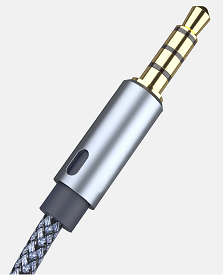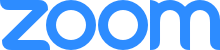
دليل استخدام
محتويات الدليل
1 : استخدام المتصفح
2: استخدام التطبيق
3: جدولة الجلسات
4: نوع السماعات والميكرفونات المناسبة لأجهزة الجامعة VDI
1 : استخدام المتصفح
- اذهب الى صفحة ZOOM.COM
- وقم بالتسجيل
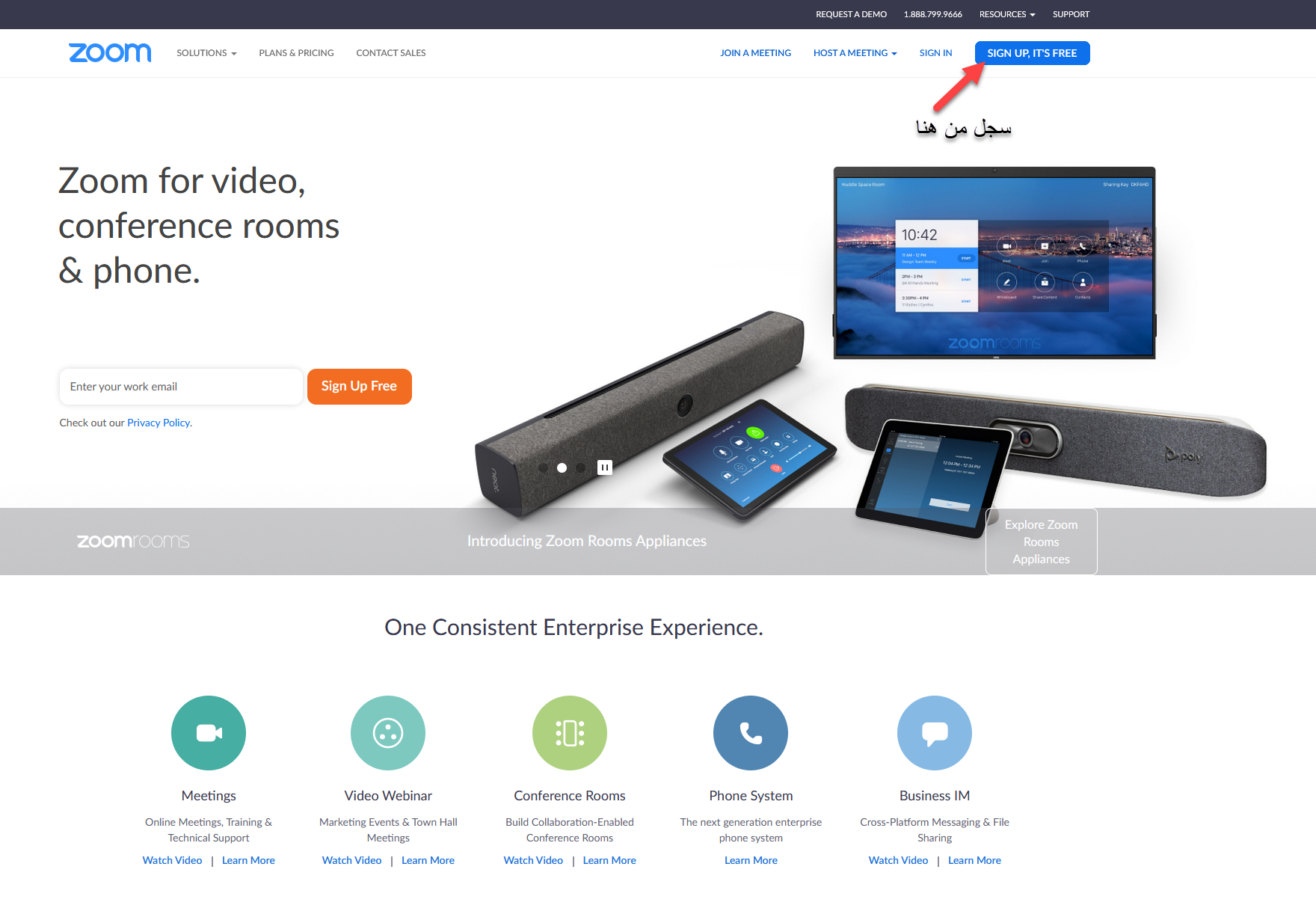
- ثم استخدم حساب قوقل
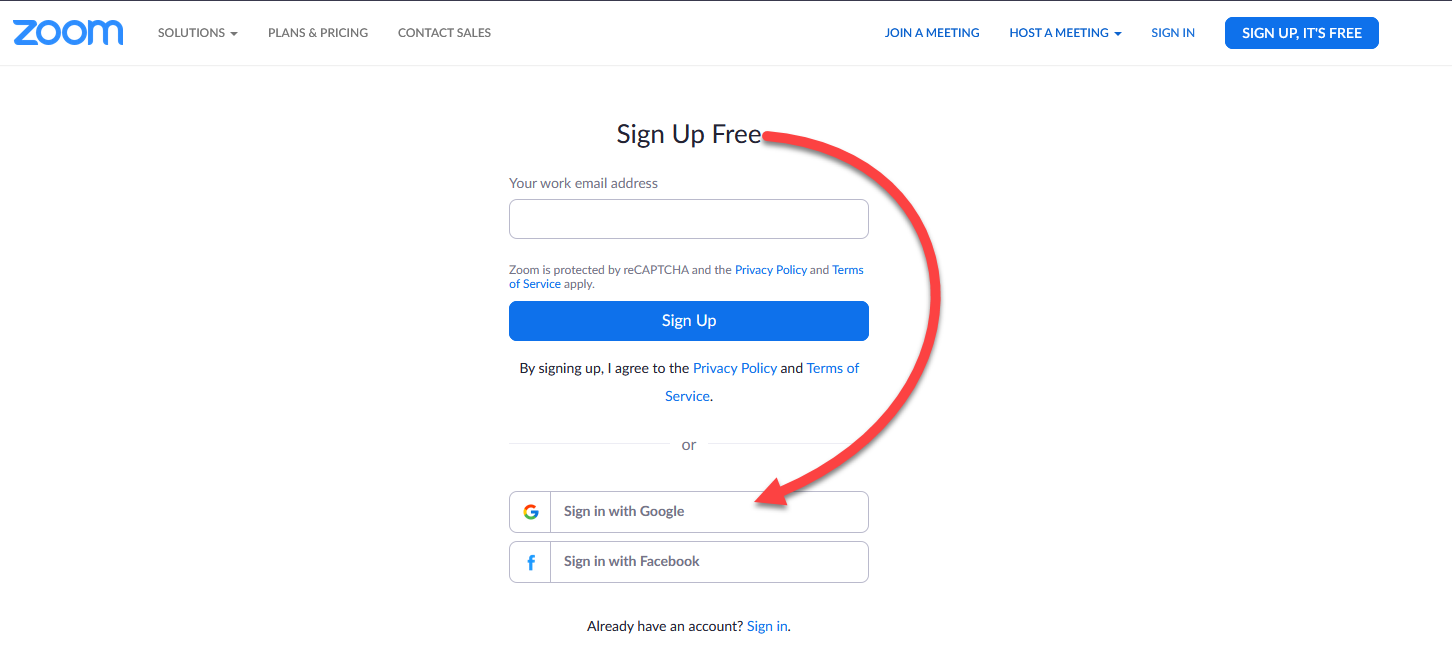
- واختر حساب جامعة الجوف

- سوف تحصل على حساب مجاني

عند الرغبة في عمل جلسة هنا خيارين( انشاء جلسة مباشرة او جدولة جلسة لوقت لاحق )
- الأول انشاء جلسة مباشرة
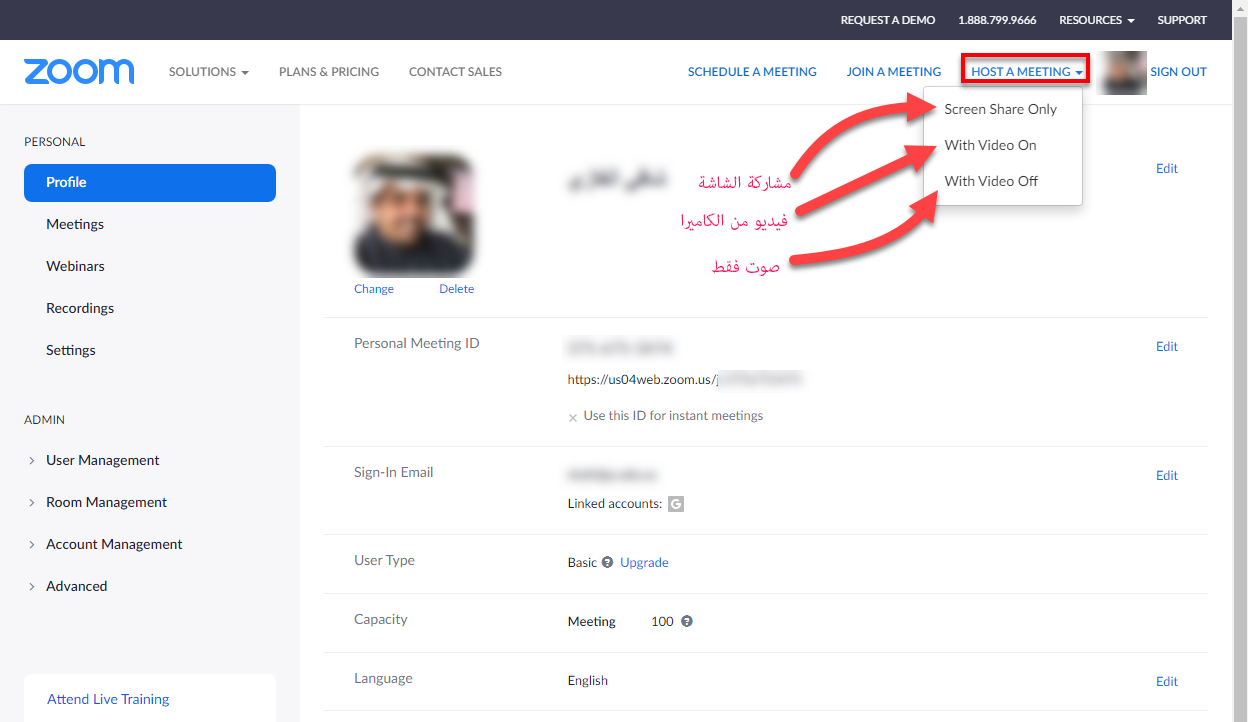
- وعند بدأ الجلسة هناك خيارين ايضاً
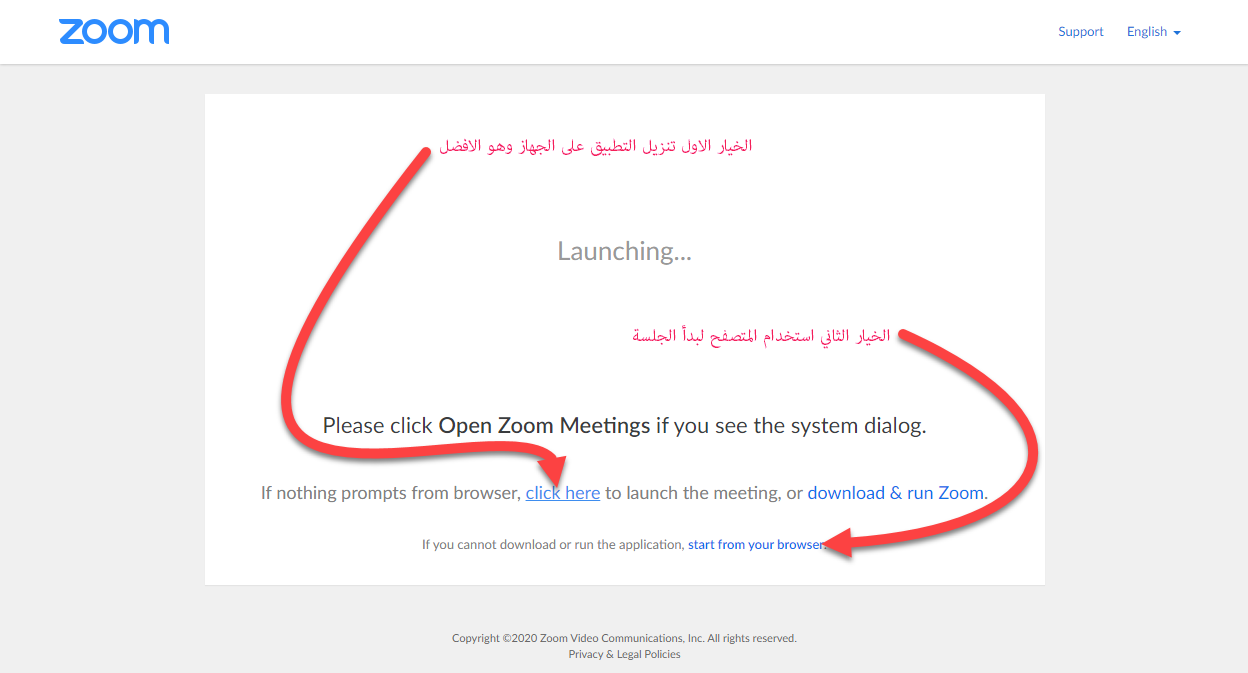
- ملاحظة : عند استخدام المتصفح تأكد بانك وافقت على منح ZOOM صلاحيات استخدام نظام الصوت في الجهاز

2: استخدام التطبيق
- الان سوف نشرح ما بعد تنزيل التطبيق على الجهاز او في حالة الرغبة بتنزيل التطبيق من البداية
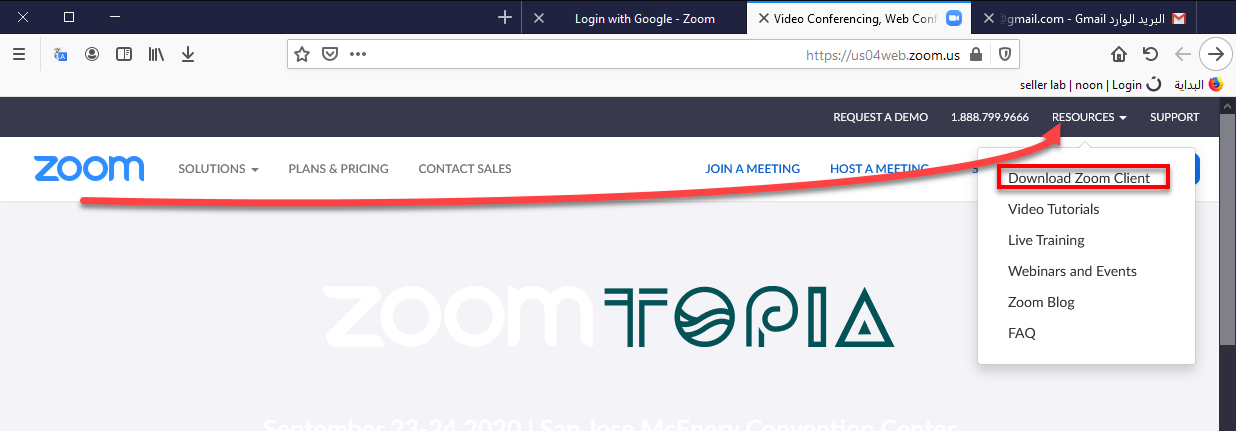
- بنفس الخطوات السابقة نقوم بالتسجيل باستخدام قوقل ثم بريد الجامعة
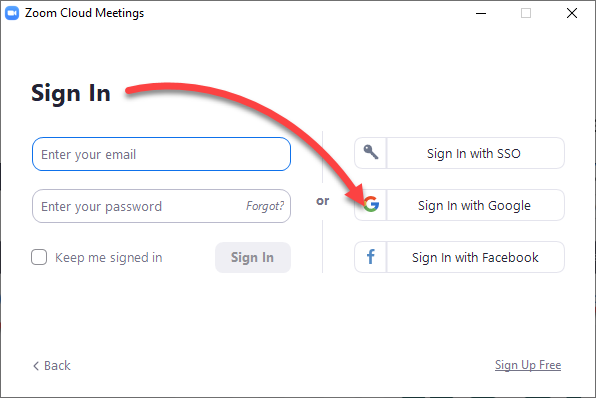
- ثم اتبع الخطوات
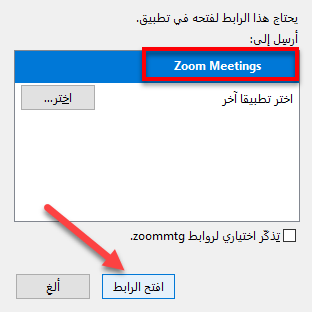
- سوف يظهر التطبيق في هذا الشكل
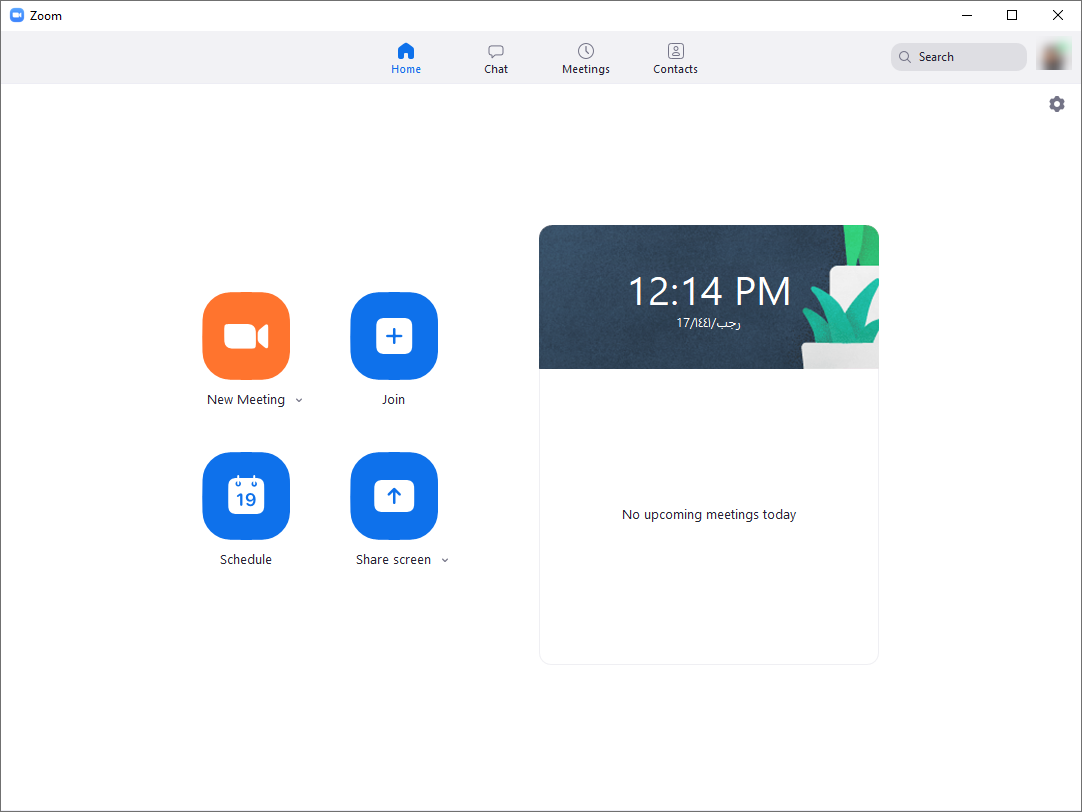
- اضغط

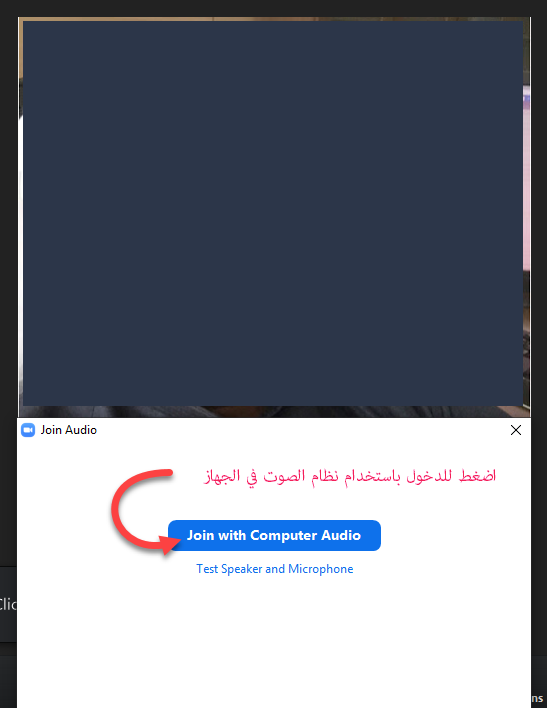
- ثم من هنا تشارك سطح المكتب او تستطيع تشغيل الكاميرا من ليسر
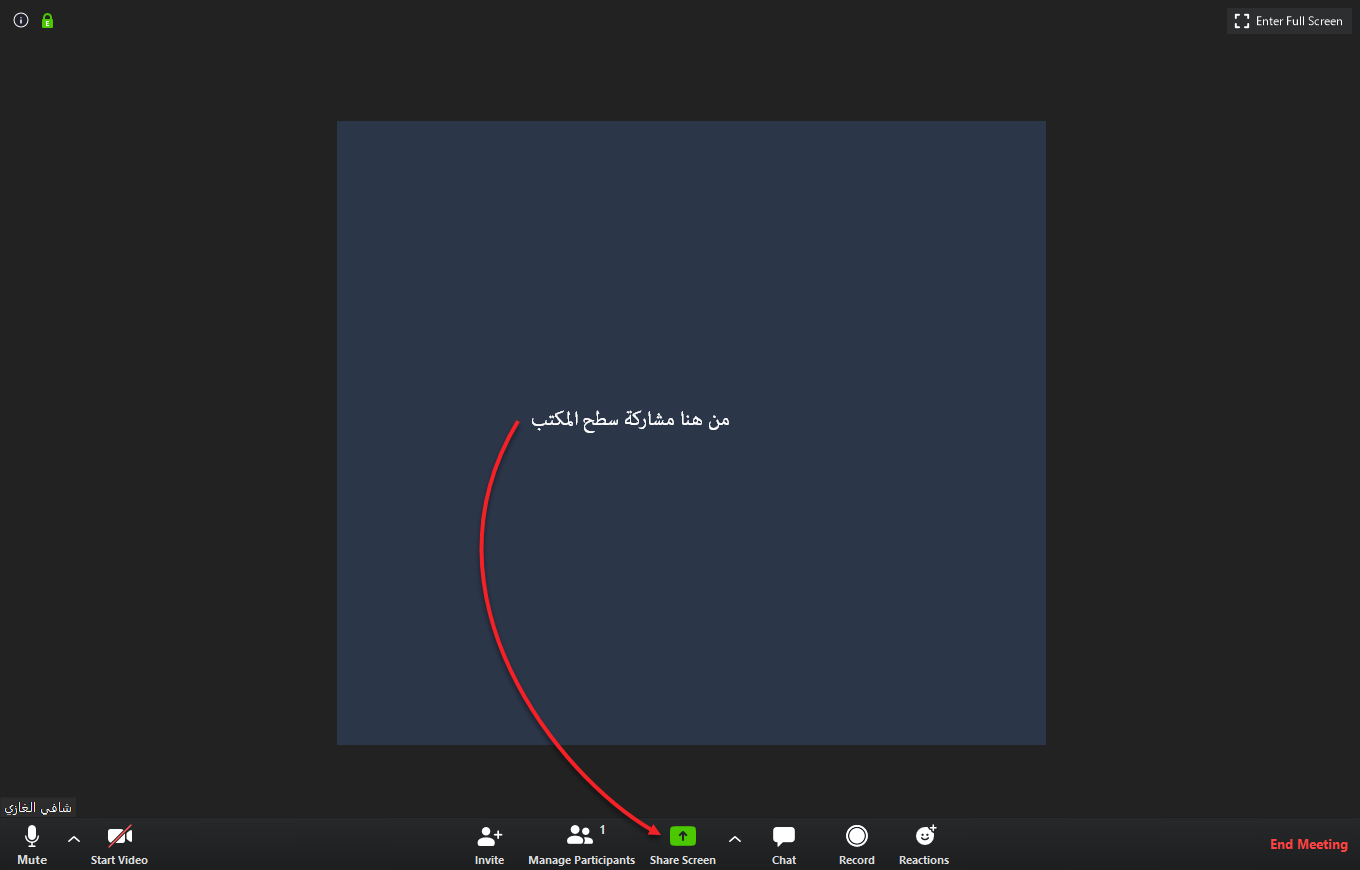
- بعد ذلك سوف يظه لك سطح المكتب مع أدوات اتحكم بالجلسة في على
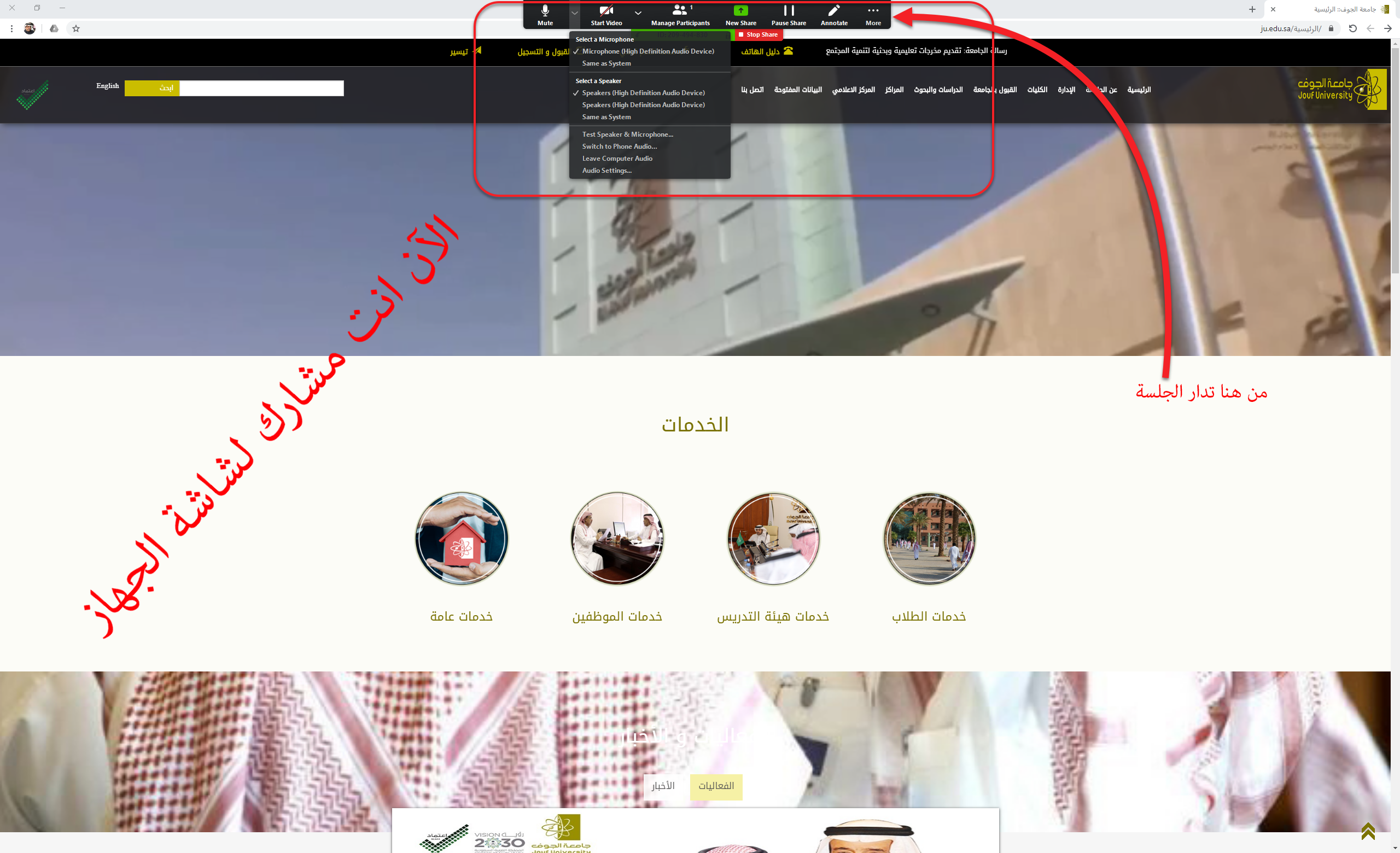
- اعدادات مهمة تخص استخدام أنظمة الصوت
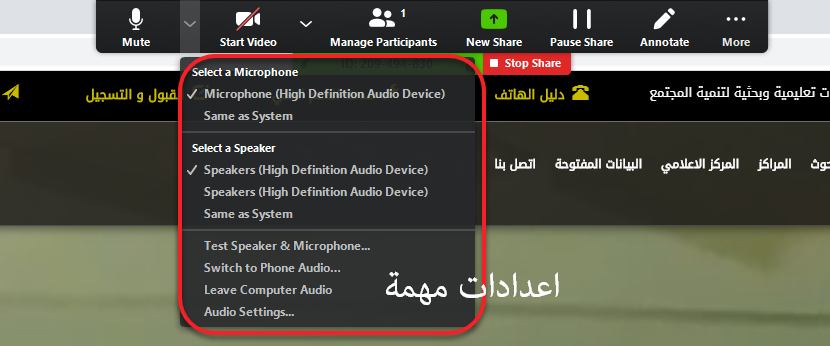
- ارسال الدعوات للطلاب
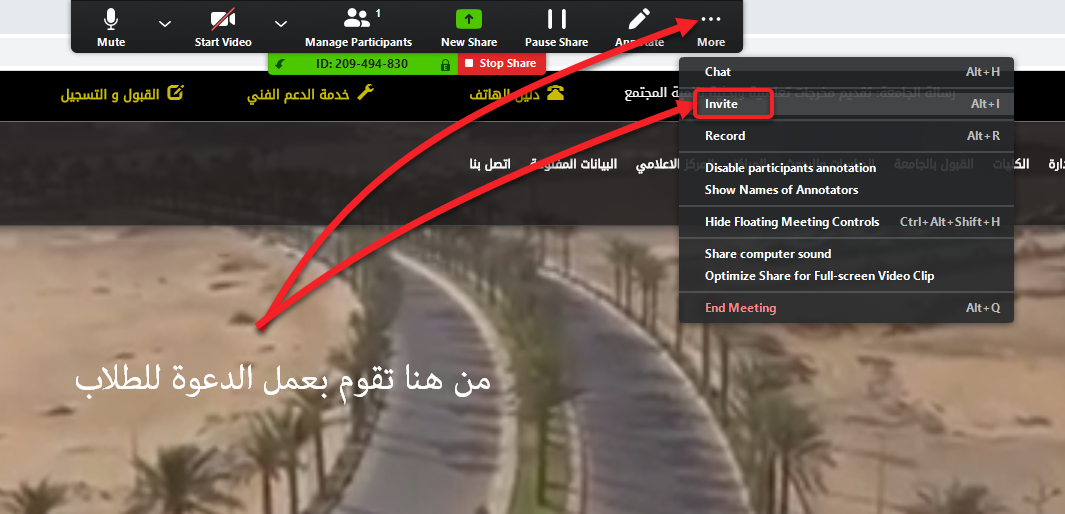
- تظهر بعد ذلك هذه الشاشة
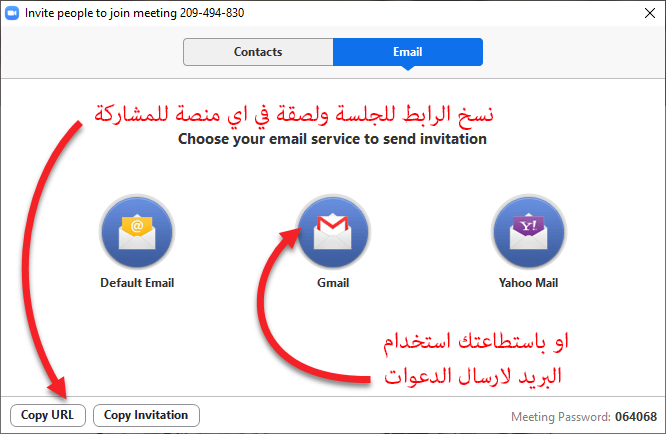
- انسخ رابط الجلسة وشاركه مع الطلاب في أي منصة مثل البلاكبورد
عند نسخ الدعوة ولصقها سوف تكون كما يلي
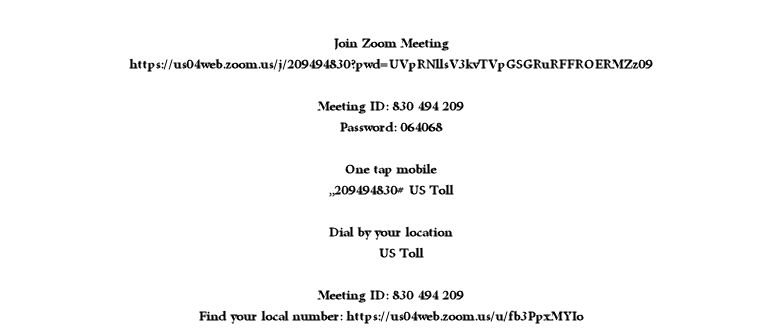
- هناك رابط للدخول بشكل مباشر او استخدام رقم الجلسة مع الرقم السري الخاص بالطلاب
3: جدولة الجلسات
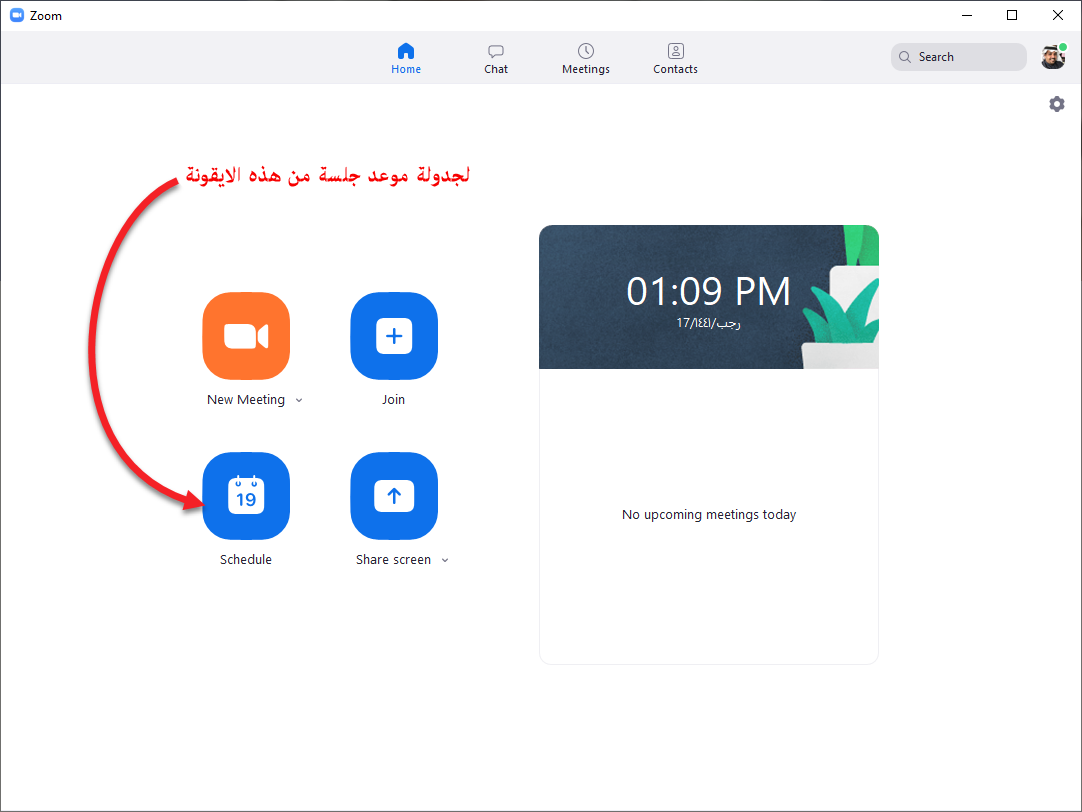
- تظهر الشاشة التالية والتي تمكنك من اختيار الوقت والاعدادات اللازمة للجلسة من مثل منع للفيديو الصوت على الطلاب
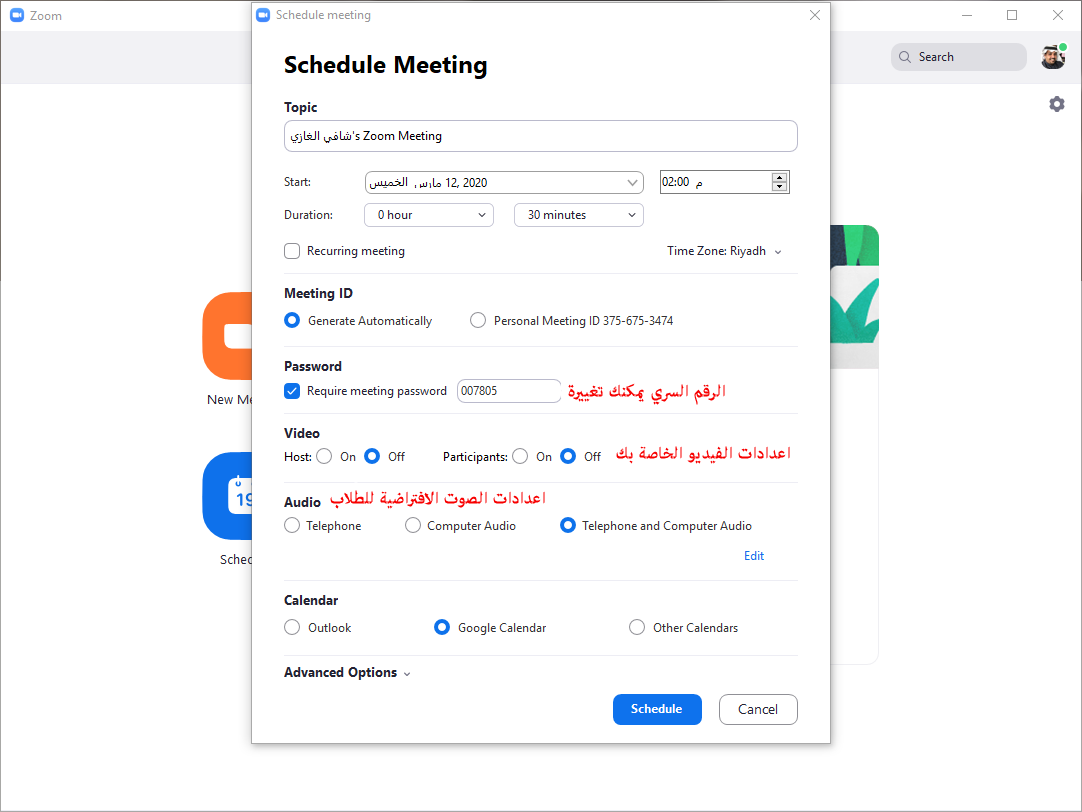
- من هذه الشاشة يمكنك تحديد التقويم المناسب لك ويمكنك اختيار Other Calender
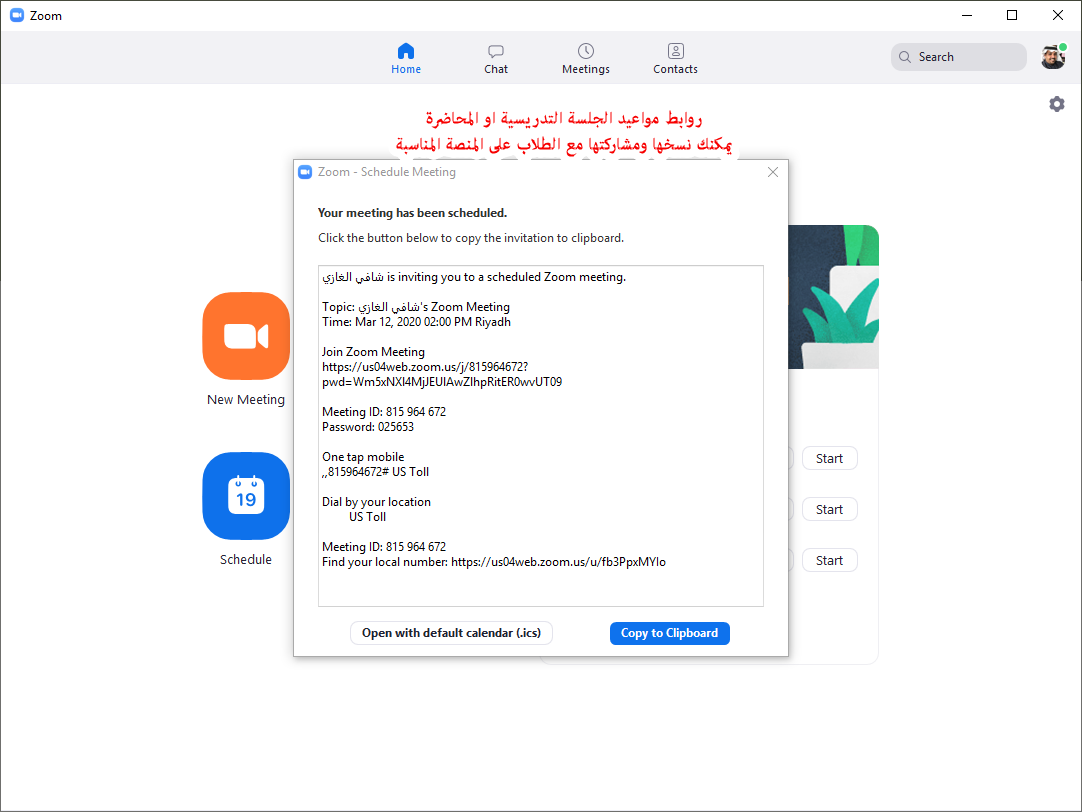
4: نوع السماعات والميكرفونات المناسبة لأجهزة الجامعة VDI
- استخدام هذا النوع
Aux Cable for Microphone Speaker